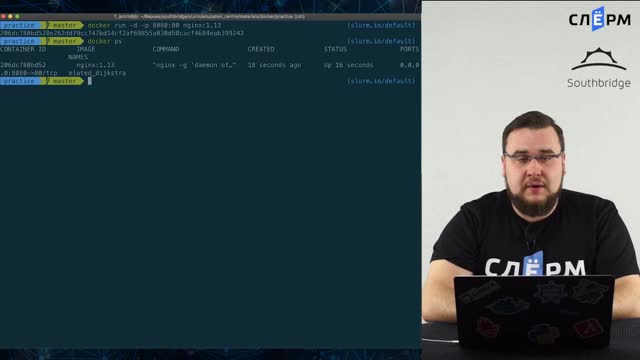
Для просмотра этой видеозаписи необходимо авторизоваться
Авторизацияdocker
Видео: 16
Описание
Добавить в
Вам надо авторизоваться чтобы добавлять видеозаписи к спискам воспроизведения.
Комментарии (4)
Авторизуйтесь чтобы комментировать.
Advertisement
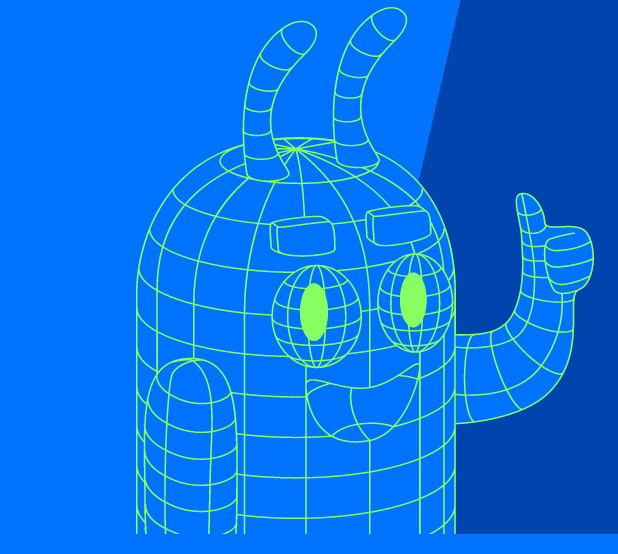
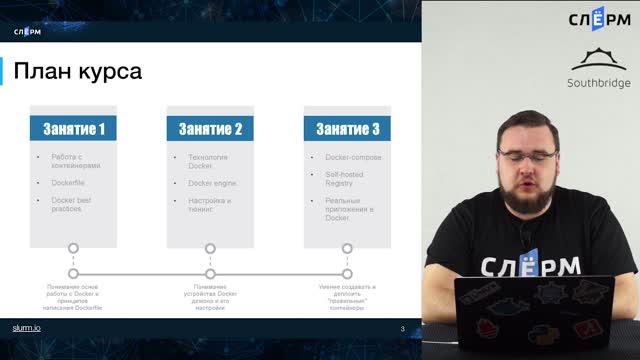
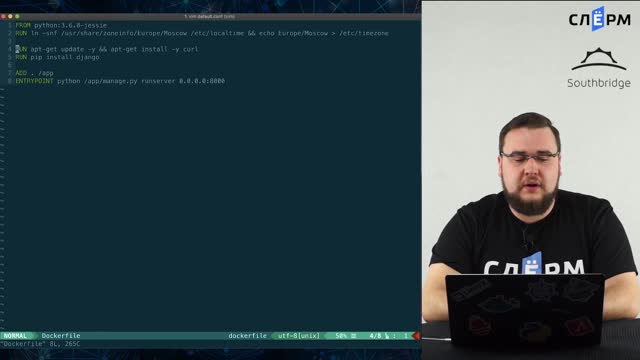

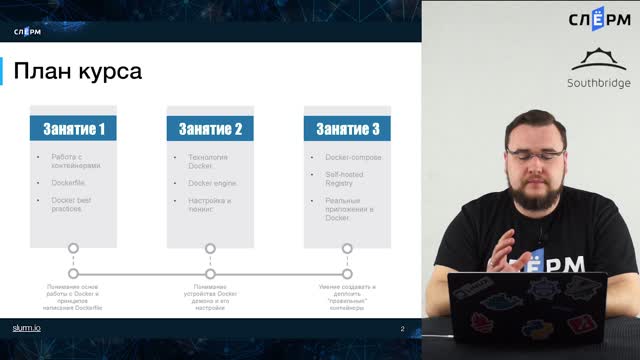


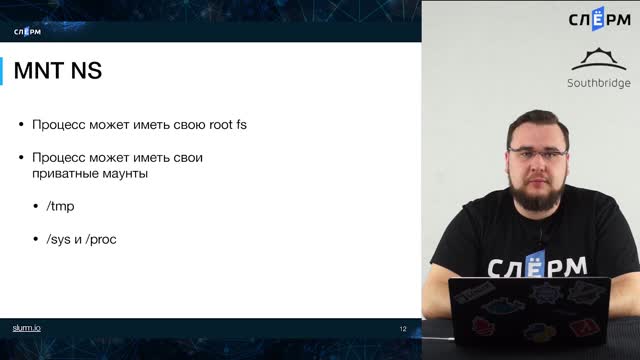

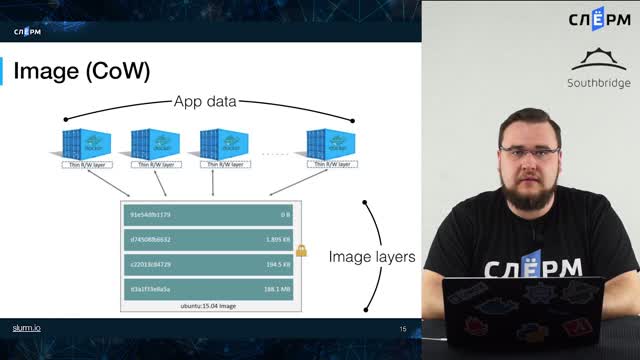
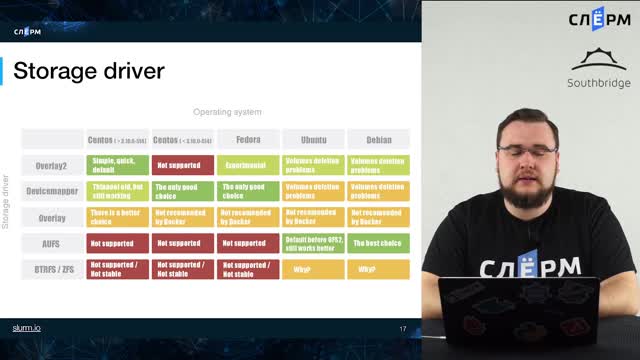
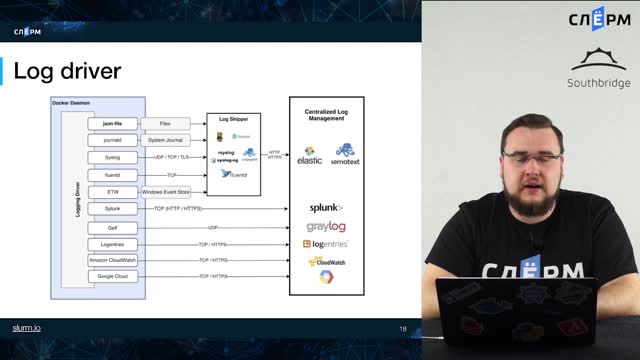
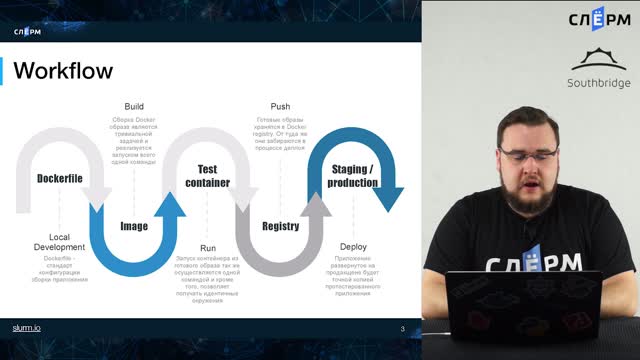

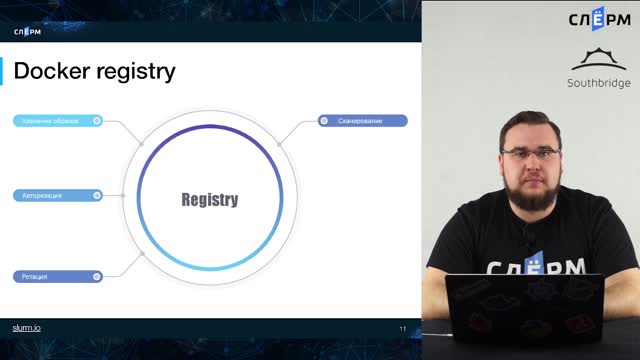
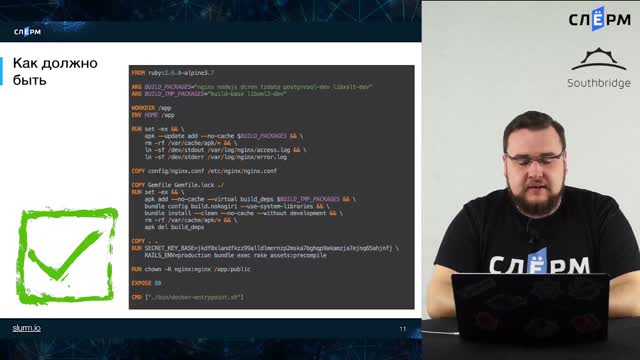
Запускаем первый контейнер
1. Выполните следующую команду в консоли:
docker run -t -i debian:jessie bash
Обратите внимание, что все параметры для запуска контейнера (-t -i) указываются до образа.
Все что находится после образа является командами и параметрами внутри контейнера.
После выполнения данной команды, Вы попадете в консоль контейнера:
docker run -t -i debian:jessie bash
Unable to find image 'debian:jessie' locally
jessie: Pulling from library/debian
bf295113f40d: Pull complete
Digest: sha256:201b887113d1190ed7811152af4c14f46a7ce8612dfdaee540fc353f5135d25a
Status: Downloaded newer image for debian:jessie
root@fe8a995c3727:/#
2. Выполните внутри контейнера команду:
cat /etc/os-release
Запускаем второй контейнер
1. Выполните следующую команду в консоли:
docker run -d -p 8080:80 nginx:1.13
После выполнения данной команды, убедитесь, что контейнер запущен:
docker ps
CONTAINER ID IMAGE COMMAND CREATED STATUS PORTS NAMES
3c281f47fb9a nginx:1.13 "nginx -g 'daemon of…" 5 seconds ago Up 4 seconds 0.0.0.0:8080->80/tcp mystifying_chaplygin
2. C локальной машины попробуйте обратиться на:localhost:8080
curl localhost:8080
3. Посмотрите в логи контейнера:
Обратите внимание, что вместо placeholder'а <ИМЯ КОНТЕЙНЕРА> Вам нужно подставить реальное имя вашего контейнера из команды docker ps
docker logs <ИМЯ КОНТЕЙНЕРА>
Скопируйте и отправьте одну строку из лога контейнера как решение для данного шага.
4. После выполнения задания, удалите контейнер:
docker rm -f <ИМЯ КОНТЕЙНЕРА>
Запускаем третий контейнер
1. Сохраните на машине с Docker файл default.conf с содержимым
server {
listen 80 default_server;
server_name _;
location / {
return 200 '$hostname\n';
}
}
2. Запустите контейнер с сохраненным файлом:
docker run -d -p 8080:80 -v "$PWD/default.conf":/etc/nginx/conf.d/default.conf nginx:1.13
После выполнения данной команды, убедитесь, что контейнер запущен:
docker ps
Вывод будет примерно таким:
CONTAINER ID IMAGE COMMAND CREATED STATUS PORTS NAMES
e0911beb600a nginx:1.13 "nginx -g 'daemon of…" 3 seconds ago Up 1 second 0.0.0.0:8080->80/tcp recursing_driscoll
3. C локальной машины попробуйте обратиться на:localhost:8080
curl localhost:8080
Скопируйте и отправьте ответ этой команды в качестве решения данного шага.
4. После выполнения задания, удалите контейнер:
docker rm -f <ИМЯ КОНТЕЙНЕРА>
Самостоятельная работа
Запустите контейнер из образа slurmio/hello-nginx:latest , перебросьте локальный порт 8080 в 80 порт контейнера, при запуске задайте переменной окружения USERNAME в контейнере значение с вашим именем.
Чтобы при старте контейнера задавать значения переменных окружения, добавьте к команде docker run ключ -e.
Пример:
docker run -e 'VARIABLE=value' nginx:1.12
Обратитесь на переброшенный порт, скопируйте ответ контейнера и отправьте его как решение для этого шага.
Не забудьте удалить контейнер после окончания работы, чтобы не держать локальный порт 8080, он нам еще понадобится.